将文档扫描到文件服务器的基本方法 (SMB)
最近更新 : 18-Nov-2010
发行编号 : 8200982900
解决方法
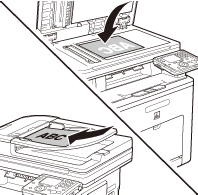
 (主菜单)。
(主菜单)。
 ]、[
]、[
 ]或
]或
 (滚轮)选择<发送/传真>或<扫描后存储>,然后按[OK]。
(滚轮)选择<发送/传真>或<扫描后存储>,然后按[OK]。
 ]、[
]、[
 ]或
]或
 (滚轮)选择<存储在文件服务器上>,然后按[OK]。
(滚轮)选择<存储在文件服务器上>,然后按[OK]。
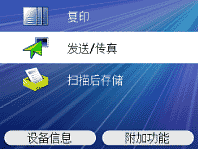
 ]、[
]、[
 ]或
]或
 (滚轮)选择<输入文件服务器(新)>,然后按[OK]。
(滚轮)选择<输入文件服务器(新)>,然后按[OK]。
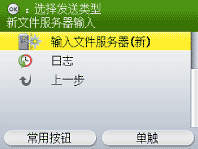
 ]、[
]、[
 ]或
]或
 (滚轮)选择<Windows (SMB)>或<Windows(SMB):浏览>,然后指定文件服务器地址。
(滚轮)选择<Windows (SMB)>或<Windows(SMB):浏览>,然后指定文件服务器地址。
- 如果想直接输入文件服务器地址,请选择<Windows (SMB)>。
- 如果想浏览和指定网络上的文件服务器,请选择<Windows(SMB):浏览>。
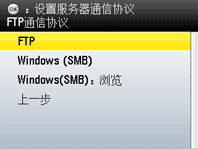
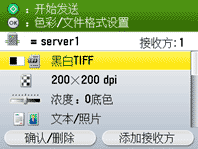
 (启动)。
(启动)。
- 如果输稿器中已放置原稿则开始扫描,扫描结束时扫描数据会发送到指定的接收方。
- 若要取消扫描,请按左边的万用键选择<取消>或按
 (停止)。
(停止)。
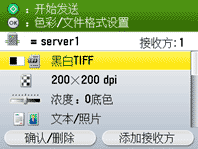
 ]、[
]、[
 ]或
]或
 (滚轮)选择原稿尺寸,然后按[OK]。
(滚轮)选择原稿尺寸,然后按[OK]。
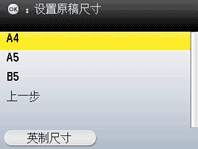
 (启动)。
(启动)。
- 扫描开始。
- 若要取消扫描,请按左边的万用键选择<取消>或按
 (停止)。
(停止)。
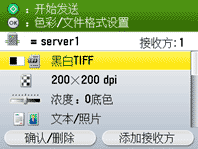
 (启动)。
(启动)。
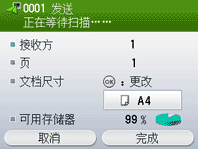
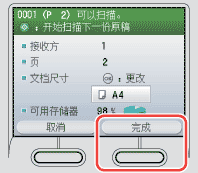




























































































 返回
返回
 打印
打印
 分享
分享








 京公网安备 11010502037877号
京公网安备 11010502037877号